12 poprawek dla Civilization 5 Brak błędów uruchamiania
Różne / / April 05, 2023
Gry wideo są zawsze fascynujące, jeśli jesteś zapalonym graczem online. Strategicznej gry turowej, takiej jak Civilization 5, nie trzeba nikomu przedstawiać. Jest znany jako najlepszy wśród serii Civilization. Ta gra wideo 4x została opracowana i wydana przez Firaxis Games. W ostatnim czasie kilku użytkowników napotyka błędy w grze Civilization 5, które nie uruchamiają się. Teraz ten problem może powodować duży dyskomfort dla graczy, ponieważ uniemożliwiają im granie w samą grę. Dlatego ten artykuł poprowadzi Cię przez kilka obejść, aby sprawdzić kompatybilność Civ 5 z Windows 10 i naprawić awarię uruchamiania w grze Civ 5.

Spis treści
- Jak naprawić błędy braku uruchamiania Civilization 5
- Metoda 1: podstawowe metody rozwiązywania problemów
- Metoda 2: Wykonaj czysty rozruch
- Metoda 3: Sprawdź integralność plików gry
- Metoda 4: Zaktualizuj DirectX
- Metoda 5: Zaktualizuj klienta Steam
- Metoda 6: Skopiuj brakujące pliki DLL
- Metoda 7: Usuń Lucid Virtu (dla grafiki NVIDIA)
- Metoda 8: Uruchom grę w trybie offline
- Metoda 9: Wyłącz funkcję antyaliasingu
- Metoda 10: Uruchom grę w trybie okienkowym
- Metoda 11: Zaktualizuj system BIOS
- Metoda 12: Ponownie zainstaluj pakiet redystrybucyjny Microsoft Visual C++
Jak naprawić błędy braku uruchamiania Civilization 5
Zanim zagłębisz się w rozwiązanie, sprawdź przyczyny wymienione poniżej, dlaczego Civ 5 ciągle się zawiesza w systemie Windows 10.
- Korzystanie z przestarzałej wersji systemu operacyjnego Windows, DirectX, sterowników graficznych lub klienta serwera Steam.
- Obecność uszkodzonych plików gry
- Brakujące pliki DLL w katalogu instalacyjnym gry lub wizualne kody C++
- Niezgodność wymagań systemowych.
- Wadliwe komponenty sprzętu lub oprogramowania.
Teraz, po poznaniu przyczyn przyczyny, sprawdźmy rozwiązania. Kontynuuj czytanie!
Metoda 1: podstawowe metody rozwiązywania problemów
Poniżej podano kilka prostych i podstawowych rozwiązań problemów. Wykonaj wszystkie te proste diagnozy jedna po drugiej, zanim przejdziesz do rozwiązań następnego poziomu.
1A. Uruchom ponownie komputer
Pierwszym podstawowym krokiem rozwiązywania problemów z dowolnym błędem systemu Windows jest ponowne uruchomienie komputera. Dzieje się tak, ponieważ używanie systemu przez długie godziny bez ponownego uruchamiania powoduje problemy z pamięcią RAM, powolność, błędy połączenia internetowego i problemy z wydajnością. Jeśli którykolwiek z tych czynników powoduje, że Civilization 5 nie uruchamia się w systemie Windows 10, po prostu ponowne uruchomienie komputera może rozwiązać problem.

1B. Upewnij się, że wymagania systemowe są spełnione
Upewnij się, że spełnione są wymagania systemowe gry Civ 5. To sprawdzenie jest absolutnie konieczne, ponieważ pojawiają się problemy ze zgodnością między komputerem a grą, co powoduje awarię gry. Dlatego sprawdź tabelę wymagań wymienioną w naszym przewodniku i upewnij się, że te komponenty są spełnione. Jeśli nie, zaktualizuj swój komputer o odpowiednie funkcje, aby gra działała bezproblemowo. Aby dowiedzieć się więcej o wymaganiach gry Civilization 5, zapoznaj się z naszym przewodnikiem na stronie Jakie są wymagania Civilization V na PC.
1C. Zaktualizuj Windowsa
System operacyjny jest sercem oprogramowania. Dlatego konieczne jest sprawdzenie, czy działa płynnie. Błędy i błędy zawsze mają miejsce w systemie operacyjnym Windows. Aby to naprawić, właściciel systemu Windows, firma Microsoft, często wydaje zaktualizowaną wersję systemu operacyjnego, naprawiając te błędy i błędy. Ponadto ulepszają również funkcje bezpieczeństwa w celu ochrony systemu, ponieważ problemy cybernetyczne i atrybuty kompatybilności tworzą powinowactwo z wieloma innymi zaktualizowanymi programami i aplikacjami. Jeśli system Windows nie jest aktualny, Civ 5 powoduje awarie. Dlatego sprawdź, czy Twój system operacyjny jest zaktualizowany do najnowszej wersji. Jeśli nie, zaktualizuj go i uruchom grę. Przeczytaj lub poprowadź dalej Jak pobrać i zainstalować najnowszą aktualizację systemu Windows 10.

1D. Zaktualizuj lub przywróć sterownik karty graficznej
Sterownik graficzny jest często używany, aby zapewnić wspaniałe wrażenia w grach. Cywilizacja 5 nie jest wyjątkiem. Ta gra w dużym stopniu polega również na sterowniku graficznym, który łączy twoją grę ze sprzętem, co czyni ją ważniejszą. W związku z tym, jeśli sterownik jest przestarzały, uszkodzony lub go brakuje, istnieje duże prawdopodobieństwo, że gra Civilization 5 ulegnie awarii podczas uruchamiania. Musisz więc ręcznie zaktualizować sterownik karty graficznej lub alternatywną opcją jest zainstalowanie narzędzia do aktualizacji sterowników, aby automatycznie aktualizować sterownik karty graficznej, gdy jest to wymagane.
Przeczytaj nasz przewodnik na 4 sposoby aktualizacji sterowników graficznych w systemie Windows 10 zrobić to samo.

Wręcz przeciwnie, możliwe jest również, że czasami ta aktualizacja mogła powodować problem z uruchamianiem Civilization 5 iw takim scenariuszu należy wycofać ostatnią aktualizację sterowników graficznych.
Aby dowiedzieć się więcej na temat wycofywania aktualizacji sterowników, zapoznaj się z naszym przewodnikiem Jak przywrócić sterowniki w systemie Windows 10. Dodatkowo, aby uzyskać więcej informacji lub problemy ze sterownikami graficznymi, przeczytaj przewodnik Jak stwierdzić, czy Twoja karta graficzna umiera.
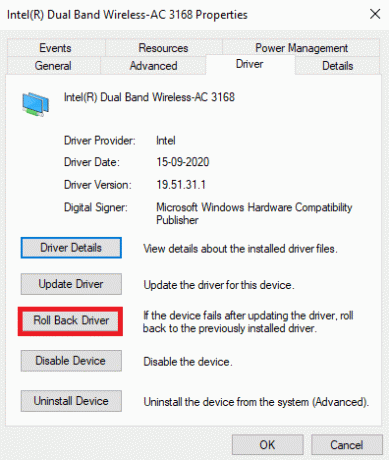
Przeczytaj także: Napraw awarię sterownika karty graficznej Valorant w systemie Windows 10
1E. Zmodyfikuj ustawienie zgodności
Jeśli problem z awarią Civilization V nadal występuje w systemie Windows 10, spróbuj raz uruchomić grę w trybie zgodności. Ta metoda jest wysoce zalecana, ponieważ uruchomienie gry w trybie administratora może rozwiązać problem. Aby uruchomić grę w trybie zgodności, wykonaj czynności podane poniżej.
1. Kliknij prawym przyciskiem myszy Cywilizacja 5 skrót do gry na pulpicie i wybierz Nieruchomości z menu kontekstowego.

2. Przełącz na Zgodność patka. Następnie włącz Uruchom program w trybie zgodności z pod Zgodnośćtryb sekcję i wybierz odpowiedni system operacyjny z menu rozwijanego.
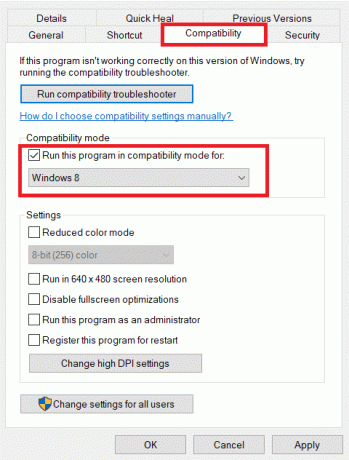
3. Następnie sprawdź Uruchom ten program jako administrator opcja pod Ustawienia Sekcja. Na koniec wybierz Stosować a następnie kliknij OK aby zapisać wprowadzone zmiany.

Po zakończeniu sprawdź, czy możesz naprawić awarię uruchamiania w Civ 5.
Metoda 2: Wykonaj czysty rozruch
Czasami inne oprogramowanie obecne w twoim systemie wchodzi w bój z grą Civilization 5. Niektórzy użytkownicy zgłosili, że aplikacje takie jak Lucid Virtu i Alienware LightFX jako przykład w tym scenariuszu mogą mieć wpływ na grę, zawieszając ją podczas procesu uruchamiania. Ta strefa konfliktu może czasami być trudna i dlatego wymaga wykonania procesu czystego rozruchu, aby złagodzić problem. Czysty rozruch to metoda, która wykrywa aplikację powodującą awarię działającą w tle. W związku z tym możesz wyłączyć aplikację powodującą konflikt, aby rozwiązać problem z Civ 5, który ciągle się zawiesza w systemie Windows 10. Przeczytaj nasz przewodnik na Jak wykonać czysty rozruch w systemie Windows 10 zrobić to samo.
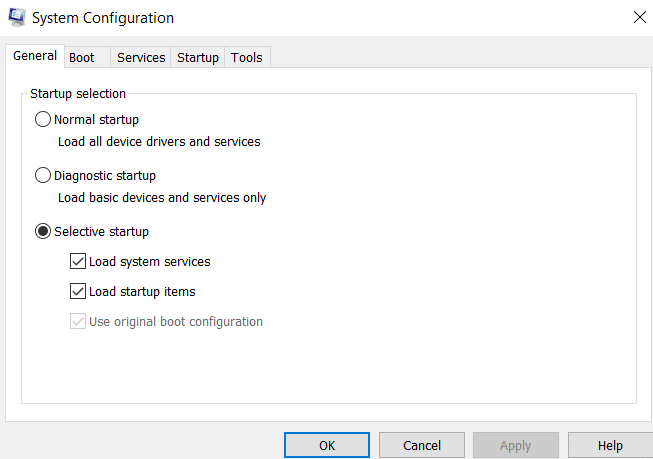
Przeczytaj także:Napraw Nie udało się przesłać obrazu Steam
Metoda 3: Sprawdź integralność plików gry
Jeśli brakuje plików gry Civilization 5 lub są one uszkodzone w systemie, istnieje duże prawdopodobieństwo, że napotkasz problem z nieuruchamianiem się gry Civilization 5. Teraz, jeśli masz aplikację Steam jako klient-serwer do grania w grę, musisz zweryfikować integralność pliku gry za pośrednictwem jej serwera. Aby wykonać tę metodę, zapoznaj się z naszym przewodnikiem Jak zweryfikować integralność plików gry na Steamie i napraw Civ 5, który ciągle się zawiesza w systemie Windows 10.

Metoda 4: Zaktualizuj DirectX
DirectX to interfejs programowania aplikacji (API) opracowany przez firmę Microsoft, który umożliwia graczom płynne granie w gry. W rzeczywistości są dobrze znane z poprawiania wydajności graficznej i dźwiękowej gier, dlatego wiele gier jest od nich zależnych. Wielu użytkowników stwierdziło, że civ 5 nie uruchamia się po DirectX. Dlatego konieczne jest, aby zawsze używać jego ulepszonej wersji, aby zapewnić nieprzerwane funkcje gry. Sprawdź nasz przewodnik dot zaktualizuj DirectX w systemie Windows 10 zaktualizować DirectX. W przeciwnym razie możesz postępować zgodnie z naszym przewodnikiem ponownie zainstaluj DirectX w systemie Windows 10.

Miejmy nadzieję, że w ten sposób rozwiązano problem z uruchamianiem Civ 5 po DirectX, jeśli jest to konkretny powód problemu z uruchamianiem gry Civ 5.
Przeczytaj także:Napraw ciągłe awarie Steam
Metoda 5: Zaktualizuj klienta Steam
Każde oprogramowanie jest podatne na otrzymywanie aktualizacji. Ponadto obowiązkiem użytkowników jest upewnienie się, że te najnowsze wersje są instalowane na ich komputerze w celu zapewnienia sprawnego działania aplikacji. Zwykle gry są rozgrywane za pośrednictwem serwera klienckiego. Jedną z takich gier jest Civilization 5, w którą gra się przez serwer klienta Steam. Jeśli wystąpi problem z uruchomieniem jakiejkolwiek gry, należy obowiązkowo sprawdzić serwer kliencki, ponieważ jest on punktem wyjścia. Proces aktualizacji ma kluczowe znaczenie, ponieważ programiści nie tylko naprawiają błędy, ale także wprowadzają więcej funkcji związanych z bezpieczeństwem i kompatybilnością. Dlatego dokładnie wykonaj kroki podane poniżej i zaktualizuj swojego klienta Steam.
1. wciśnij Klucz Windowsa, typ Para i kliknij na otwarty.

2. Na Parastrona główna, Kliknij Para menu obecne w lewym górnym rogu.

3. Następnie wybierz Sprawdź aktualizacje klienta Steam… z menu kontekstowego.
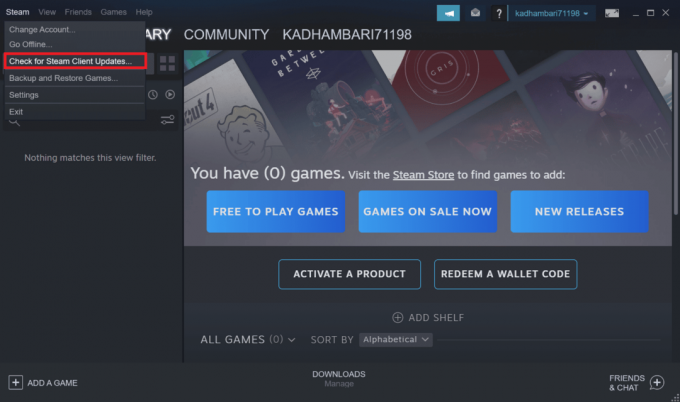
4. Upewnij się, że otrzymujesz podobne wyskakujące okienko, jak pokazano.

Metoda 6: Skopiuj brakujące pliki DLL
DLL oznacza bibliotekę dołączaną dynamicznie. Jest to format pliku składający się z uporządkowanego kodu lub danych, który pomaga w działaniu więcej niż jednej aplikacji w tym samym czasie. Teraz, jeśli tego pliku brakuje w katalogu gry Civilization. Utrudni to uruchomienie gry, jeśli jednocześnie będzie działał jakikolwiek inny duży program. Dlatego sprawdź i upewnij się, że te pliki DLL są obecne w katalogu gry. Aby to zrobić, wykonaj dokładnie poniższe czynności i napraw Civ 5, który ciągle się zawiesza w systemie Windows 10.
1. Naciskać Klawisze Windows + E razem i otwórz Plikposzukiwacz okno.

2. Przejdź do swojego Katalog gier Civilization Lokalizacja.
Notatka: Lokalizacja może się różnić dla każdego komputera.
3. Na InstalacjaInformator uruchom grę Civ 5.
4. Jeśli brakuje pliku DLL, pojawi się wyskakujące okienko z nazwą brakującego pliku .dll. Pamiętaj, aby to zanotować.
5. Teraz idź do Katalog DirectX stronę i wyszukaj plik o zanotowanej nazwie.
Notatka: Czasami te pliki mogą mieć również przedrostek. Dlatego nie myl. To jest to samo.
6. Po znalezieniu pliku uruchom go. Następnie pojawi się lista nazw plików.
7. Teraz wyszukaj dokładne nazwisko zaginionego .dll plik, który zanotowałeś i znajdź go. Kopiuj ten plik i pasta to do twojego Katalog instalacyjny gry Civ 5 strona.
Po zakończeniu sprawdź, czy naprawi awarię uruchamiania w Civ 5.
Przeczytaj także:Napraw Instalator NVIDIA nie może kontynuować Błąd tego sterownika graficznego nie może znaleźć zgodnego sprzętu graficznego
Metoda 7: Usuń Lucid Virtu (dla grafiki NVIDIA)
Często zdarza się, że użytkownicy NVIDIA mają zainstalowany komponent Lucid Virtu. Kilku użytkowników NVIDIA stwierdziło, że usunięcie Lucid Virtu pomogło im rozwiązać problem awarii Civ 5. Dlatego nie ma nic złego w wypróbowaniu tego rozwiązania raz. Pamiętaj jednak, aby użyć dedykowanego narzędzia do odinstalowywania, aby usunąć ten komponent i jego pliki w całości.
Notatka: To rozwiązanie dotyczy tylko użytkowników NVIDIA. Jeśli nie jesteś użytkownikiem NVIDIA, pomiń tę metodę.
Po zakończeniu sprawdź, czy problemy z uruchamianiem Civilization 5 zostały rozwiązane.
Metoda 8: Uruchom grę w trybie offline
Niestabilne połączenie internetowe może być również przyczyną problemów z uruchomieniem gry lub wydajnością. I Civ 5 nie jest wyjątkiem. Alternatywnym sposobem rozwiązania tego problemu, innym niż zmiana sprawdzania sieci, jest próba uruchomienia gry Civ 5 w trybie offline. Co ciekawe, klient Steam ma funkcję offline. Oto jak to włączyć.
1. Uruchom Para aplikacja.
2. Na Parastrona główna, Kliknij Para menu obecne w lewym górnym rogu.

3. Następnie wybierz Iśćoffline z menu kontekstowego.

4. Na Steam — przejdź do trybu offline monit, wybierz WŁĄCZ TRYB OFFLINE możliwość potwierdzenia zmiany.
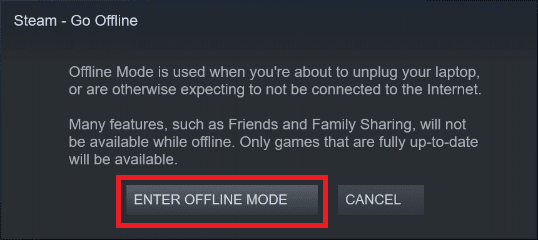
Po zakończeniu uruchom ponownie aplikację Steam i uruchom rozgrywkę i sprawdź, czy Civ 5 nadal się zawiesza w systemie Windows 10, problem został rozwiązany.
Przeczytaj także: Napraw DayZ, który nie może zlokalizować uruchomionej instancji Steam
Metoda 9: Wyłącz funkcję antyaliasingu
Zwykle w rozgrywce stosuje się technikę antyaliasingu w celu zmniejszenia defektów wizualnych. Mówiąc prościej, usuwa schodki (tj. rozmyty obraz), które pojawiają się w obiekcie gry i zastępuje go obrazem o wysokiej rozdzielczości. Ta funkcja jest oczywiście świetną opcją, aby ulepszyć grafikę. Może to jednak utrudnić płynne uruchomienie i grę w Civ 5. W takim przypadku musisz wyłączyć antyaliasing w ustawieniach gry. Wykonaj następujące kroki, aby to zrobić.
1. Uruchom Gra Cywilizacja 5 i kliknij na OPCJE.
2. Nawigować do OPCJE WIDEO.
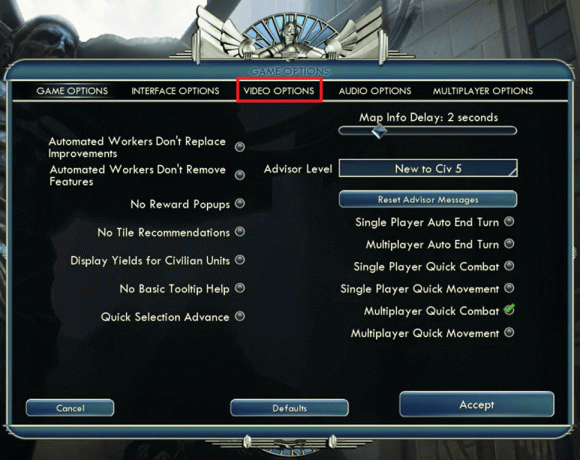
3. Tutaj ustaw Wygładzanie krawędzi funkcja do WYŁĄCZONY.
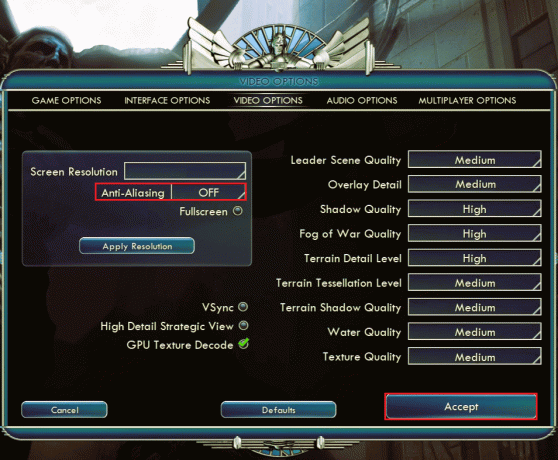
4. Na koniec kliknij Zaakceptować przycisk i wybierz Tak możliwość zapisania zmian.
Metoda 10: Uruchom grę w trybie okienkowym
Jeśli antyaliasing nie pomógł, spróbuj uruchomić grę Civ 5 w trybie okienkowym. To rozwiązanie nie jest niezbędne, ponieważ samo wyłączenie antyaliasingu może rozwiązać problem awarii Civ 5. Jeśli wyłączenie antyaliasingu nie działa, uruchom grę w trybie okienkowym. Przeczytaj nasz przewodnik dot otwieraj gry Steam w trybie okienkowym.

Przeczytaj także:Napraw Nie można zainicjować interfejsu API Steam w systemie Windows 10
Metoda 11: Zaktualizuj system BIOS
BIOS nie jest nowym słowem. Mówiąc prościej, oznacza to podstawowy system wejścia i wyjścia. Jest to układ pamięci obecny na płycie głównej twojego systemu, który jest bardzo ważny. Ten element działa jako interfejs między sprzętem a systemem operacyjnym i jest odpowiedzialny za inicjalizację urządzeń, takich jak procesor, karta graficzna itp. Błędy braku uruchamiania Civilization 5 mogą być również podłączone do BIOS-u. Dlatego, aby wykluczyć ten powód, konieczna jest aktualizacja BIOS-u i sprawdzenie, czy problem został rozwiązany.
Przeczytaj nasz przewodnik na Co to jest BIOS i jak zaktualizować BIOS? dowiedzieć się więcej na ten temat. Wykonaj zadanie, postępując zgodnie z podanymi instrukcjami, ponieważ są one krytyczną częścią komputera.

Metoda 12: Ponownie zainstaluj pakiet redystrybucyjny Microsoft Visual C++
Pakiet redystrybucyjny Microsoft Visual C++ to pakiet narzędzi zawierający kod C++, który jest istotny dla programowania i debugowania. W rzeczywistości pliki DLL zawarte w tym pakiecie są niezbędne, aby aplikacje i programy działały w systemie Windows. Dlatego w przypadku jakichkolwiek problemów z uruchamianiem związanych z grami konieczne jest upewnienie się, że ten pakiet redystrybucyjny nie jest uszkodzony. W takim przypadku należy ponownie zainstalować oprogramowanie redystrybucyjne Microsoft Visual C++ na komputerze. Przeczytaj nasz przewodnik na Jak ponownie zainstalować pakiet redystrybucyjny Microsoft Visual C++ wykonać to rozwiązanie.
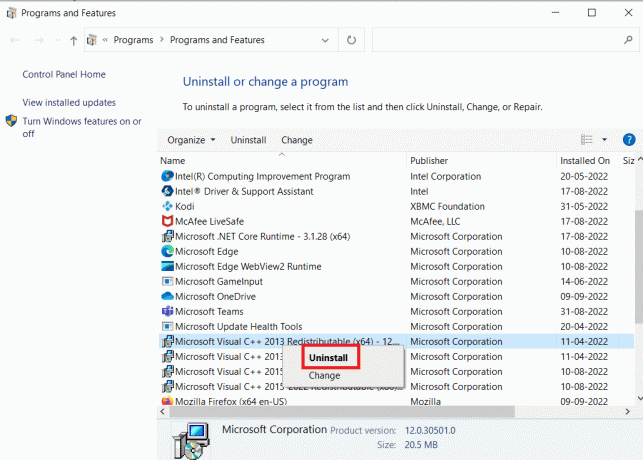
Zalecana:
- Napraw Nie można uzyskać uprawnień do zapisu w Fallout 3
- Co oznacza kod błędu 1 w grze Minecraft? Jak to naprawić
- Napraw błąd Steam 53 w systemie Windows 10
- Jak naprawić błąd środowiska uruchomieniowego Civilization 5 w systemie Windows 10
Mamy nadzieję, że już wiesz, jak sprawdzić zgodność Civ 5 z systemem Windows 10 i rozwiązać problem z awarią gry Civilization 5. Daj nam znać, którą metodę udało się naprawić Civilization 5 nie uruchamia błędów. Prosimy o pozostawienie pytań, sugestii lub wątpliwości za pośrednictwem sekcji komentarzy podanej poniżej.



